Modificador Subdividir superficie¶
El modificador Subdividir superficie es usado para subdividir las caras de una malla en caras más pequeñas, dándole además una apariencia más suave. Permitirá crear complejas superficies suaves modelando mallas simples, mediante mallas con un bajo número de vértices. Evitará tener que almacenar y mantener enormes cantidades de datos, dando una apariencia suave de tipo «orgánico» a los objetos.
Como con cualquier otro modificador, el orden de ejecución (su posición en la pila de modificadores) tendrá un derivaciones importantes en el resultado final.
Tener presente que esta es una operación distinta a la de su compañero, el sombreado suave. Es posible ver la diferencia entre ambos en la cuadrícula de imágenes a continuación.
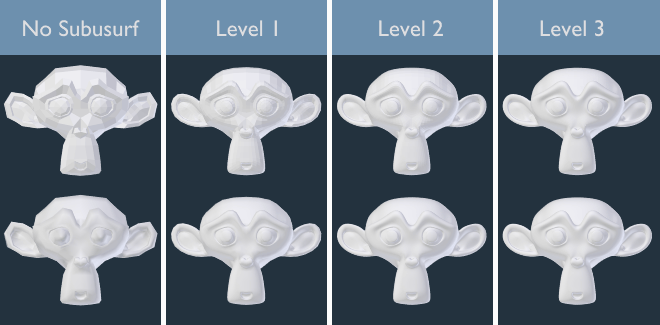
Subdivisión con niveles de 0 a 3, sin y con sombreado suave, respectivamente.¶
Truco
El modificador Subdividir superficie no permitirá que la nueva geometría (producto de la subdivisión) sea editada sin antes aplicar el modificador, sin embargo el modificador Multi-resolución sí lo permitirá (en el modo Esculpido).
Nota
Este modificador utiliza la biblioteca OpenSubdiv como base.
Opciones¶
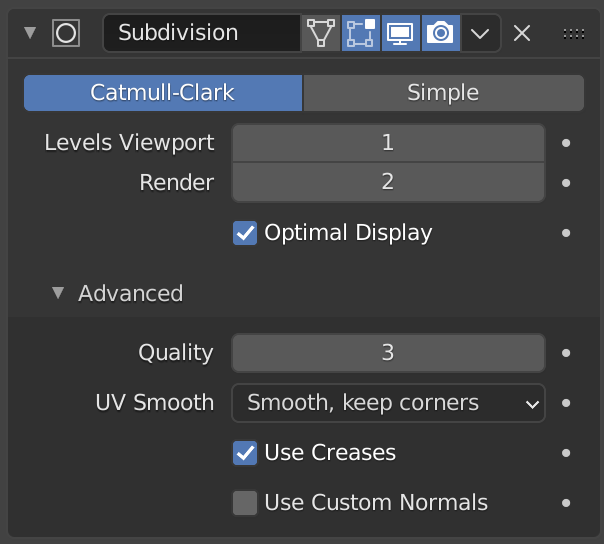
El modificador Subdividir superficie.¶
- Catmull-Clark
Subdividirá y suavizará las superficies para crear una malla de aspecto agradable. De acuerdo a su página en Wikipedia (en inglés), esta «fórmula de apariencia arbitraria fue escogida por Catmull y Clark basándose en la apariencia estética de las superficies resultantes, más que como algún tipo de derivación matemática».
- Simple
Únicamente subdividirá las superficies, esto normalmente no proporcionará ningún tipo de suavizado, a menos que la superficie original no fuera coplanar (se trata de la misma función disponible mediante el operador Subdividir, en el modo Edición). Para evitar este comportamiento en caso de geometrías no coplanares, triangular la geometría para asegurar la coplanaridad de todas sus caras.
El modo Simple podrá ser usado, por ejemplo, para aumentar la resolución de una malla base, al usar mapas de desplazamiento.
- Niveles Vistas, Procesamiento
La cantidad de niveles de subdivisión mostrados en la Vista 3D o en la imagen final procesada.
Advertencia
Niveles mayores de subdivisión producirán una mayor cantidad de vértices, lo que significa que un mayor consumo de memoria RAM (tanto del sistema como de la tarjeta gráfica). Esto podrá causar que Blender se enlentezca o se cierre inesperadamente, en caso de que se agotara la memoria disponible.
Truco
Mediante una combinación correcta de estas opciones será posible lograr mantener una aproximación rápida y liviana del modelo al interactuar en las Vistas 3D y, a la vez, usar una versión de mayor calidad durante el procesamiento final.
Deberá tenerse precaución de no elevar el valor de subdivisión en las Vistas por encima del de Procesamiento, ya que esto significaría que la calidad de las vistas sería mayor que la del procesamiento final.
- Visualización óptima
Al procesar la estructura de este objeto, omitirá los nuevos bordes producto de la subdivisión (mostrando sólo los de la geometría original).
Avanzado¶
- Usar superficie ideal
Colocará los vértices en lugar en donde estarían, producto de una subdivisión infinita (esto es, la forma más suave posible).
- Calidad
Cuando la opción Usar superficie ideal se encuentre activa, esta propiedad permitirá controlar qué tan precisamente serán posicionados los vértices sobre la superficie ideal (en relación a su posición teórica, sobre una malla infinitamente subdividida). Su valor podrá ser disminuido para obtener un mejor rendimiento.
El uso de valores más altos no necesariamente significará una mejora en la calidad, será posible alcanzar un resultado óptimo sin que sea necesario usar el valor máximo de Calidad.
Nota
Este valor podrá afectar la precisión del plagado de bordes; usar un valor más alto de Calidad permitirá que un rango mayor de valores de plegado funcionen de manera eficiente.
- Suavizar UV
Permitirá controlar cómo, al subdividir, se aplicará el suavizado a las UV.
- Ninguno:
Las UV permanecerán intactas.
- Preservar esquinas:
Las islas UV serán suavizadas, sin embargo sus límites permanecerán intactos.
- Preservar esquinas y uniones:
Las UV serán suavizadas, sin embargo tanto en esquinas de límites discontinuos, como en uniones de dos o más regiones, éstas permanecerán definidas.
- Preservar esquinas, uniones y concavidades:
Las UV serán suavizadas, sin embargo tanto en esquinas de límites discontinuos, en uniones de dos o más regiones, como en cortes sesgados y esquinas cóncavas, éstas permanecerán definidas.
- Mantener límites:
Las UV serán suavizadas, sin embargo sus límites permanecerán definidos.
- Todo:
Las UV serán suavizadas, incluyendo a sus límites.
- Suavizar límites
Permitirá controlar cómo se aplicará el suavizado en los límites (y sus esquinas) abiertos.
- Todo:
Los límites serán suavizados, incluyendo sus esquinas.
- Preservar esquinas:
Los límites serán suavizados, sin embargo sus esquinas permanecerán definidas.
- Usar pliegues
Use the Influencia de plegado de bordes values stored in edges to control how smooth they are made.
- Usar normales personalizadas
Interpolará las Normales divididas personalizadas de la malla resultante. En caso contrario, las nuevas caras tendrán la orientación general que la cara original, a partir de las cual hubieran sido creadas.
Atajos de teclado¶
Para poder agregar rápidamente un modificador Subdividir superficie a los objetos seleccionados, seleccionarlos y pulsar Ctrl-1. Eso agregará el mencionado modificador usando 1 nivel de subdivisión para las Vistas. También será posible usar otros números, como Ctrl-2, Ctrl-3, etc, para agregar un modificador con la cantidad respectiva de subdivisiones en las Vistas. La cantidad de subdivisiones para el Procesamiento no variará, independientemente de la opción usada.
Si un objeto ya contuviera un modificador Subdividir superficie, al usar este método simplemente se modificará el nivel de subdivisiones de Vistas, pero no se agregará un nuevo modificador.
Control¶
La subdivisión de tipo Catmull-Clark redondeará los bordes, aunque muchas veces no fuera éste el efecto buscado. Existen varias soluciones que permitirán controlar cómo se realiza la subdivisión.
Influencia de plegado de bordes¶
La influencia de plegado de bordes permitirá controlar la forma en que el modificador Subdividir superficie crea la superficie subdividida, para darle a los bordes una apariencia suave o definida.
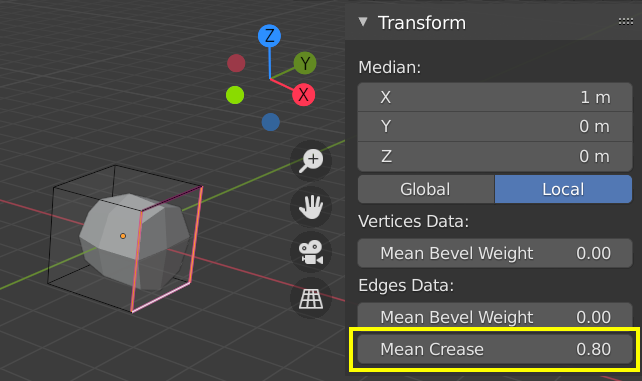
Un cubo subdividido usando bordes plegados.¶
La influencia de plegado de los bordes seleccionados podrá ser modificada desde el panel Transformación de la Barra lateral de la Vista 3D. La herramienta de tipo escala que se activa mediante Mayús-E también podrá ser usada para ajustar la influencia de plegado. Un valor mayor hará que el borde sea más «definido» y más resistente al efecto de suavizado de la subdivisión de superficie.
Bucles de bordes¶
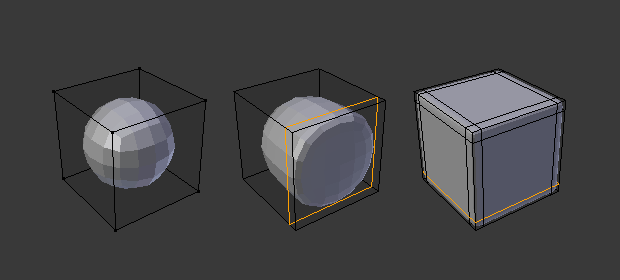
Un cubo con 2 niveles de subdivisión, el mismo objeto con un bucle de bordes adicional y otra vez el mismo, pero con seis bucles adicionales.¶
El modificador Subdividir superficie demuestra por qué una topología limpia y eficiente es tan importante. Tal como se puede apreciar en la imagen, esto tiene una efecto drástico sobre un cubo predefinido. Hasta que no se agreguen bucles adicionales (usando, p.ej, Cortar bucle y deslizar), la forma será casi irreconocible como un cubo.
Una malla con una topología creada de manera expresa tendrá una ubicación apropiada de buv=cles de bordes, lo que permitirá la colocación de más bucles (o su eliminación) para controlar el grado de suavidad o definición de la superficie resultante.
Limitaciones conocidas¶
Discontinuidad de las normales¶
Cambios abruptos en las normales impedirán que algunas partes de una malla produzcan una subdivisión suave. Por el contrario, esta partes con normales discontinuas serán subdivididas usando el método «Simple».
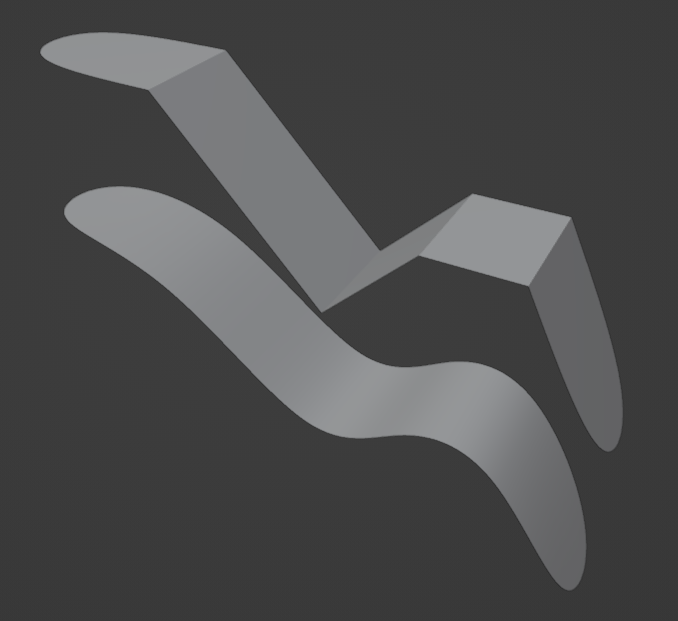
Comparación de normales correctas con normales discontinuas.¶ |
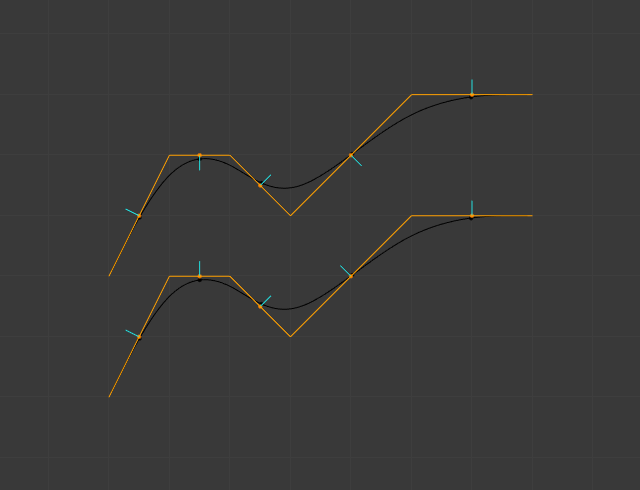
Vista lateral de la imagen de la izquierda.¶ |
Una manera rápida de corregir este tipo de problema será mediante el uso del operador Recalcular normales. En caso de que esto no funcionara, aún será posible invertir las normales manualmente.